Optimizacija isporuke servisa Windows Update omogućuje brže i pouzdanije dohvaćanje ažuriranja za Windows i aplikacija iz trgovine Microsoft Store.
Vi određujete hoćete li koristiti Optimizaciju isporuke s postavkama navedenima u ovom članku.
Kako funkcionira Optimizacija isporuke
Windows Update optimizacija isporuke funkcionira tako što vam omogućuje dohvaćanje ažuriranja sustava Windows i Microsoft Store aplikacija iz izvora osim Microsofta, kao što su drugi PC-jevi u lokalnoj mreži ili PC-jevi na internetu koji preuzimaju iste datoteke. Optimizacija isporuke šalje i ažuriranja i aplikacije s PC-ja drugim PC-jevima na vašoj lokalnoj mreži ili PC-jevima na internetu na temelju vaših postavki. Zajedničko korištenje tih podataka između PC-ja smanjuje internetsku propusnost potrebnu za održavanje više uređaja ažurnim ili može učiniti preuzimanja uspješnijima ako imate ograničenu ili nepouzdanu internetsku vezu.
Kada Windows ažuriranja ili aplikacije pomoću optimizacije isporuke, potražit će druge PC-jeve u lokalnoj mreži (ili s interneta, ovisno o vašim postavkama) koji su već preuzeli to ažuriranje ili aplikaciju. Windows ne preuzima cijelu datoteku s jednoga mjesta. Preuzimanje se rastavlja na manje dijelove. Windows zatim dobiva dijelove ažuriranja ili aplikacije s PC-jeva koji ga imaju i dijelova od Microsofta. Windows preuzima svaki dio datoteke iz najbržeg i najpouzdanijeg izvora.
Optimizacija isporuke stvara lokalnu predmemoriju i pohranjuje datoteke koje je preuzela u tu predmemoriju na kraće vremensko razdoblje.
Kako pridonosimo sigurnosti vaših podataka
Optimizacija isporuke ne može se koristiti za preuzimanje i slanje osobnog sadržaja. Optimizacija isporuke ne pristupa vašim osobnim datotekama ili mapama i ne mijenja nijednu datoteku na PC-ju.
Optimizacija isporuke preuzima ista ažuriranja i aplikacije koje biste dobili putem usluge Windows Update i iz trgovine Microsoft Store i koristi iste sigurnosne mehanizme. Da biste bili sigurni da primate autentična ažuriranja, Optimizacija isporuke sigurno dohvaća podatke od Microsofta radi provjere autentičnosti svakog dijela ažuriranja ili aplikacije koju preuzima s drugih PC-ja. Prije instalacije ponovno se provjerava autentičnost preuzimanja.
Kako upravljati Optimizacijom isporuke servisa Windows Update
Da biste zaustavili preuzimanje ažuriranja i aplikacija s drugih uređaja na Windows 11 ili slanje ažuriranja i aplikacija na njih:
-
Odaberite Izbornik Start > Postavke > Windows Update > Dodatne mogućnosti.
-
Odaberite Optimizacija isporuke. U odjeljku Dopusti preuzimanja s drugih PC-ja odaberite Uređaji na mojoj lokalnoj mreži.
Da biste zaustavili preuzimanje s ili prijenos na druge PC-jeve na lokalnoj mreži:
-
Odaberite Izbornik Start > Postavke > Windows Update > Dodatne mogućnosti.
-
Odaberite Optimizacija isporuke.
-
Provjerite je li postavka Dopusti preuzimanja s drugih PC-jaisključena. Ažuriranja i aplikacije primat ćete izravno s Windows Update i s Microsoft Store pomoću optimizacije isporuke, no nećete preuzimati s drugih PC-jeva ni prenositi ih na njih.
Ako koristite internetsku vezu s ograničenim prometom ili ograničenu internetsku vezu, optimizacija isporuke neće automatski preuzimati ni slati dijelove ažuriranja ili aplikacija drugim PC-jevima na internetu.
Da biste utvrdili koristite li Wi-Fi ili Ethernet vezu s ograničenim prometom:
-
Odaberite Izbornik Start > Postavke > mreže & internetu > Wi-Fi.
-
Odaberite mrežu koju koristite, a zatim uključite vezu s ograničenim prometom.
Optimizacija isporuke servisa Windows Update omogućuje brže i pouzdanije dohvaćanje ažuriranja za Windows i aplikacija iz trgovine Microsoft Store.
Vi određujete hoćete li koristiti Optimizaciju isporuke s postavkama navedenima u ovom članku.
Kako funkcionira Optimizacija isporuke
Windows Update optimizacija isporuke funkcionira tako što vam omogućuje dohvaćanje ažuriranja sustava Windows i Microsoft Store aplikacija iz izvora osim Microsofta, kao što su drugi PC-jevi u lokalnoj mreži ili PC-jevi na internetu koji preuzimaju iste datoteke. Optimizacija isporuke šalje i ažuriranja i aplikacije s PC-ja drugim PC-jevima na vašoj lokalnoj mreži ili PC-jevima na internetu na temelju vaših postavki. Zajedničko korištenje tih podataka između PC-ja smanjuje internetsku propusnost potrebnu za održavanje više uređaja ažurnim ili može učiniti preuzimanja uspješnijima ako imate ograničenu ili nepouzdanu internetsku vezu.
Kada Windows ažuriranja ili aplikacije pomoću optimizacije isporuke, potražit će druge PC-jeve u lokalnoj mreži (ili s interneta, ovisno o vašim postavkama) koji su već preuzeli to ažuriranje ili aplikaciju. Windows ne preuzima cijelu datoteku s jednoga mjesta. Preuzimanje se rastavlja na manje dijelove. Windows zatim dobiva dijelove ažuriranja ili aplikacije s PC-jeva koji ga imaju i dijelova od Microsofta. Windows preuzima svaki dio datoteke iz najbržeg i najpouzdanijeg izvora.
Optimizacija isporuke stvara lokalnu predmemoriju i pohranjuje datoteke koje je preuzela u tu predmemoriju na kraće vremensko razdoblje.
Kako pridonosimo sigurnosti vaših podataka
Optimizacija isporuke ne može se koristiti za preuzimanje i slanje osobnog sadržaja. Optimizacija isporuke ne pristupa vašim osobnim datotekama ili mapama i ne mijenja nijednu datoteku na PC-ju.
Optimizacija isporuke preuzima ista ažuriranja i aplikacije koje biste dobili putem usluge Windows Update i iz trgovine Microsoft Store i koristi iste sigurnosne mehanizme. Da biste bili sigurni da primate autentična ažuriranja, Optimizacija isporuke sigurno dohvaća podatke od Microsofta radi provjere autentičnosti svakog dijela ažuriranja ili aplikacije koju preuzima s drugih PC-ja. Prije instalacije ponovno se provjerava autentičnost preuzimanja.
Kako upravljati Optimizacijom isporuke servisa Windows Update
Da biste zaustavili preuzimanje ažuriranja i aplikacija ili slanje ažuriranja i aplikacija na druge Windows 10 na internetu:
-
Odaberite Izbornik Start , a zatim Postavke > Ažuriranje & sigurnosne > Windows Update > Dodatne mogućnosti.
-
Odaberite Optimizacija isporuke (ili Odaberite kako se ažuriranja isporučuju u starijim verzijama Windows 10).
-
Odaberite PC-jevi na mojoj lokalnoj mreži.
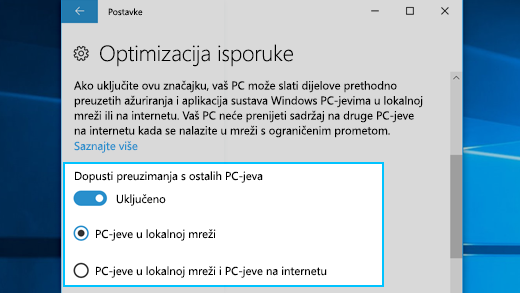
Da biste zaustavili preuzimanje s ili prijenos na druge PC-jeve na lokalnoj mreži:
-
Odaberite Izbornik Start , a zatim Postavke > Ažuriranje & sigurnosne > Windows Update > Dodatne mogućnosti.
-
Odaberite Optimizacija isporuke.
-
Provjerite je li postavka Dopusti preuzimanja s drugih PC-jaisključena. Ažuriranja i aplikacije primat ćete izravno s Windows Update i s Microsoft Store pomoću optimizacije isporuke, no nećete preuzimati s drugih PC-jeva ni prenositi ih na njih.
Ako koristite internetsku vezu s ograničenim prometom ili ograničenu internetsku vezu, optimizacija isporuke neće automatski preuzimati ni slati dijelove ažuriranja ili aplikacija drugim PC-jevima na internetu.
Da biste utvrdili koristite li Wi-Fi ili Ethernet vezu s ograničenim prometom:
-
Odaberite Izbornik Start , a zatim odaberite Postavke > Network & Internet > Wi-Fi.
-
Odaberite mrežu koju koristite, a zatim uključite Postavi kao vezu s ograničenim prometom.











